| 在可变数据打印软件中设计二维码标签时,有时会根据客户的实际需求,实现扫描出来的二维码数据内容换行显示。一般情况下,在可变数据打印软件中,我们都是用Enter键件换行的。这个主要是针对手机扫描软件使用的。如果你是用工业设备进行扫描的话,在可变数据打印软件中该如何实现二维码数据换行显示呢?就下来我们就一起来看下关于二维码数据换行的设置方法。
在可变数据打印软件中,点击软件左侧的“二维码”按钮,在画布上绘制一个二维码样式,双击二维码,在图形属性-条码-类型中,设置条码类型为QR Code。
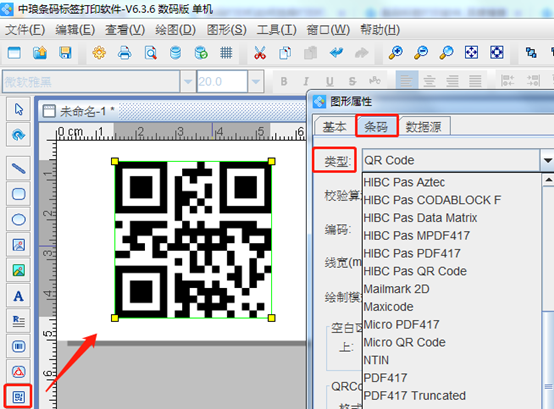 在图形属性-数据源中,点击“修改”按钮,删除默认的数据,在下面的状态框中,手动输入要编辑的信息,点击编辑。
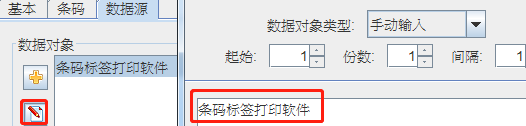 点击“+”号按钮,数据对象类型选择“手动输入”,在左下角的ASCII工业命令符中点击《LF》换行或《CR》-添加,即可实现二维码数据换行。
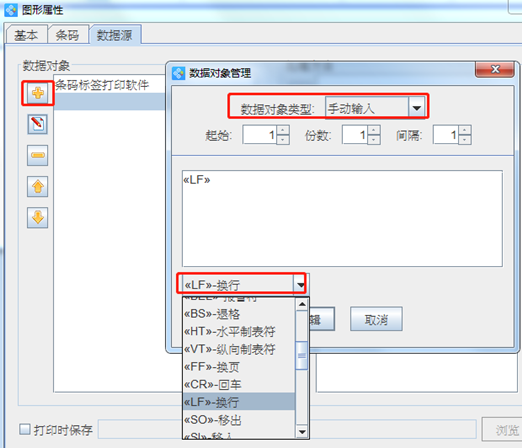 依次在数据源中添加信息及《LF》换行符,然后用工业设备进行扫描,就可以显示二维码数据换行显示了。
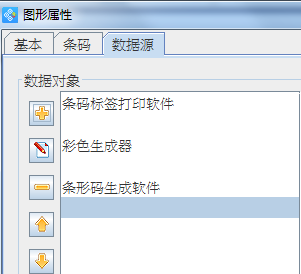 也可以先在数据源中,添加文字信息,之后再添加工业命令符《LF》换行,根据自己的需求点击向上或者向下按钮,进行调整,如图所示:
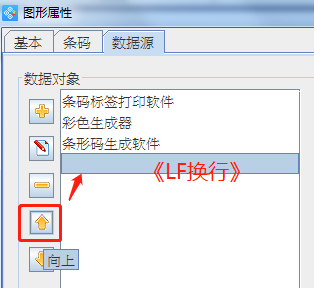 如果用微信、支付宝、我查查等app软件进行扫描,想实现换行效果,不需要用工业命令符,直接在需要的位置输入回车键即可。比如在数据源中添加过一行二维码内容后可以直接敲回车输入第二行;如果是用的数据库导入,那就在“数据源”中点“十字”添加按钮,选“手动输入”,只输入一个回车即可,然后在点十字添加按钮,添加其他的内容。
对于工业扫描设备,可变数据打印软件中还有很多其他的工业命令符,这里就不在一一介绍了,你可以根据自己的实际需求插入其他的工业命令符。以上就是用工业命令符《LF》换行实现二维码数据换行显示的全部过程。
|
新闻中心


